這篇文章已封存,而且 Apple 也不會再更新。
將 Apple Remote 與 Apple TV 搭配使用
你可以使用 Apple Remote(鋁殼)來瀏覽 Apple TV、播放內容、前後跳轉等等。
了解如何使用 Apple TV(第 2 代或第 3 代)隨附的 Apple Remote(鋁殼)。如果你有 Apple TV(第 4 代),請了解如何使用 Siri Remote 或 Apple TV Remote。*
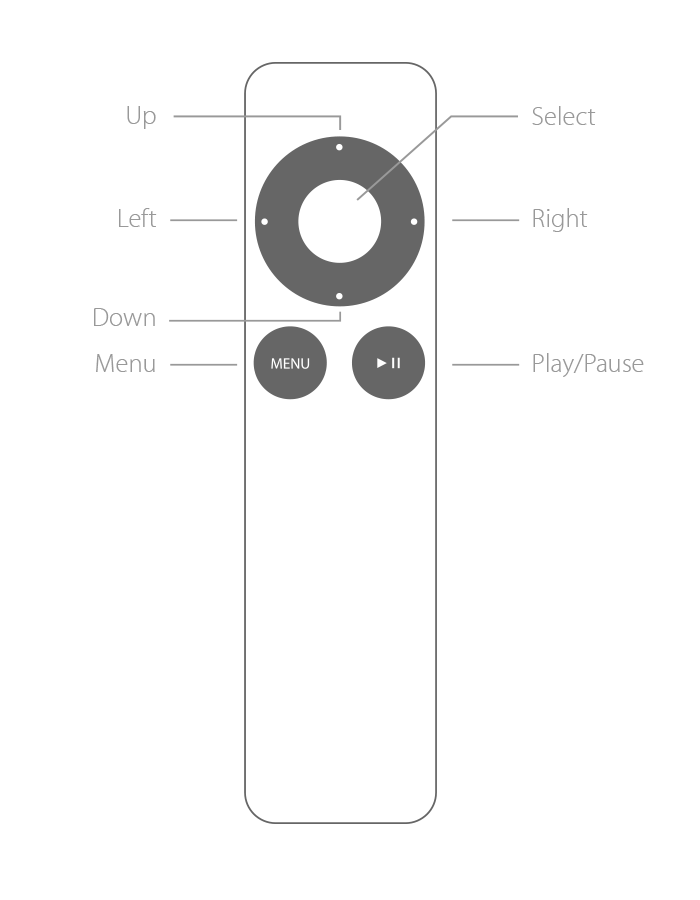
前往選單
在選單之間移動:按「向上」、「向下」、「向左」或「向右」。
選取選單的選項:按「選取」。
回到上一個選單:按「選單」。
回到主畫面:按住「選單」三秒。
播放音訊或影片
若要播放或暫停影片、歌曲、Podcast 等等,請按「播放/暫停」。
向前快轉

影片:若要快轉,請按「向右」。再按一次會再加速。若要前進 30 秒,請按住「向右」。
音訊:若要快轉,請按住「向右」。若要跳到下一首歌,請按「向右」。
向後倒轉

影片:若要倒轉,請按「向左」。再按一次會再加速。若要倒轉 10 秒,請按住「向左」。
音訊:若要倒轉,請按住「向左」。若要重新開始目前的歌曲,請按「向左」。若要再次播放上一首歌曲,請按「向左」兩次。
依章節跳過影片,或以慢動作跳過
若要跳過章節,請按「向下」,然後按「向右」或「向左」。如果沒有章節,這麼做將會跳過影片的 1/20 或 30 秒,以時間較長者為準。
你也可以以慢動作移動。按「播放/暫停」以暫停影片,然後按「向右」或「向左」。
重新啟動 Apple TV 或讓它進入睡眠狀態
重新啟動 Apple TV: 按住「選單」和「向下」6秒。
讓 Apple TV 進入睡眠:前往主選單,並按住「播放/暫停」5 秒。
查看更多設定
若要查看字幕、字幕、音訊和揚聲器設定,請按住「選取」三秒。
依據播放的內容,你可能會看到 Genius、「接著播放」以及瀏覽演出者或專輯的設定。
更多內容
*世界各地的 Apple TV 4K 和 Apple TV(第 4 代)均隨附相同的遙控器。在支援 Siri 的國家和地區,此遙控器稱為 Siri Remote,而在其他地方則稱為 Apple TV Remote。只要 Apple TV 4K 或 Apple TV(第 4 代)是設定為支援 Siri 的語言和國家/地區,這兩種遙控器都可以使用 Siri。
發佈日期: